Veri paylaşımı ve hızlı elektronik ödemeler gibi yardımcı programlar sayesinde birçok kişinin ilgisini çeken ve OPPO telefonlarda NFC'yi nasıl kolayca açabileceğinizi şimdi aşağıda görün!
 |
OPPO telefonlarda NFC özelliğini etkinleştirme talimatları
OPPO telefonunuzda NFC'yi etkinleştirmek kolaydır. En iyi şekilde yararlanmak için, teknoloji meraklısı olmayanların bile uygulayabileceği iki basit adım aşağıdadır.
Bildirimden NFC'yi hızlı bir şekilde nasıl etkinleştirirsiniz?
OPPO'da NFC'yi hızlı bir şekilde etkinleştirmek istiyorsanız, bu yöntem en iyi seçenektir. Ayarlar'da arama yapmanıza gerek kalmadan sadece birkaç basit adımla NFC'yi etkinleştirebilirsiniz.
Hızlı seçeneklerin bulunduğu bildirim çubuğunu açmak için yukarıdan aşağı kaydırmanız yeterli. Burada NFC simgesini kolayca göreceksiniz. NFC'yi anında etkinleştirmek için bu simgeye dokunun.
Bildirim çubuğundan NFC etkinleştirildiğinde, telefonunuz her zaman diğer cihazlara bağlanmaya hazır olacaktır. Bu nedenle, pil tasarrufu için kullanmadığınız zamanlarda NFC'yi kapatın.
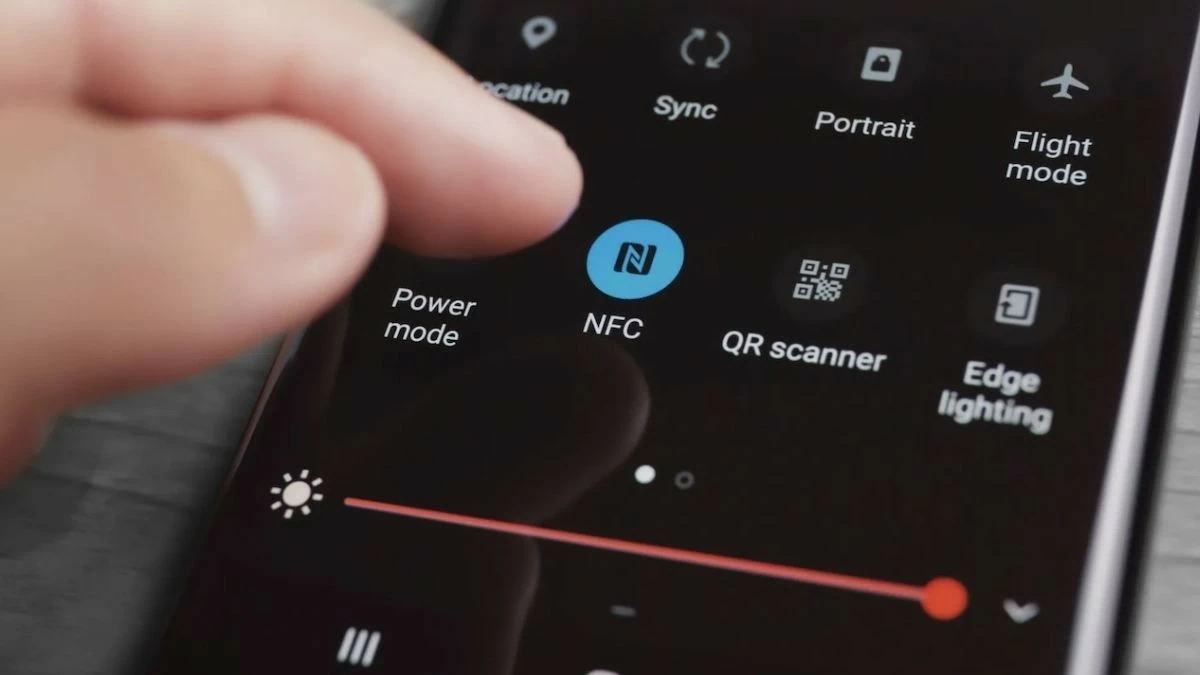 |
Ayarlar kullanılarak OPPO'da NFC nasıl etkinleştirilir?
Bildirim çubuğunuzda NFC simgesini görmüyorsanız veya daha yakından incelemek istiyorsanız, Ayarlar'dan NFC'yi etkinleştirebilirsiniz. Bu yöntem de aynı derecede basittir:
Adım 1: Öncelikle OPPO telefonunuzda Ayarlar uygulamasını açın, ardından Diğer kablosuz bağlantılar bölümüne gidin. Buradan NFC dahil tüm kablosuz bağlantıları yönetebilirsiniz.
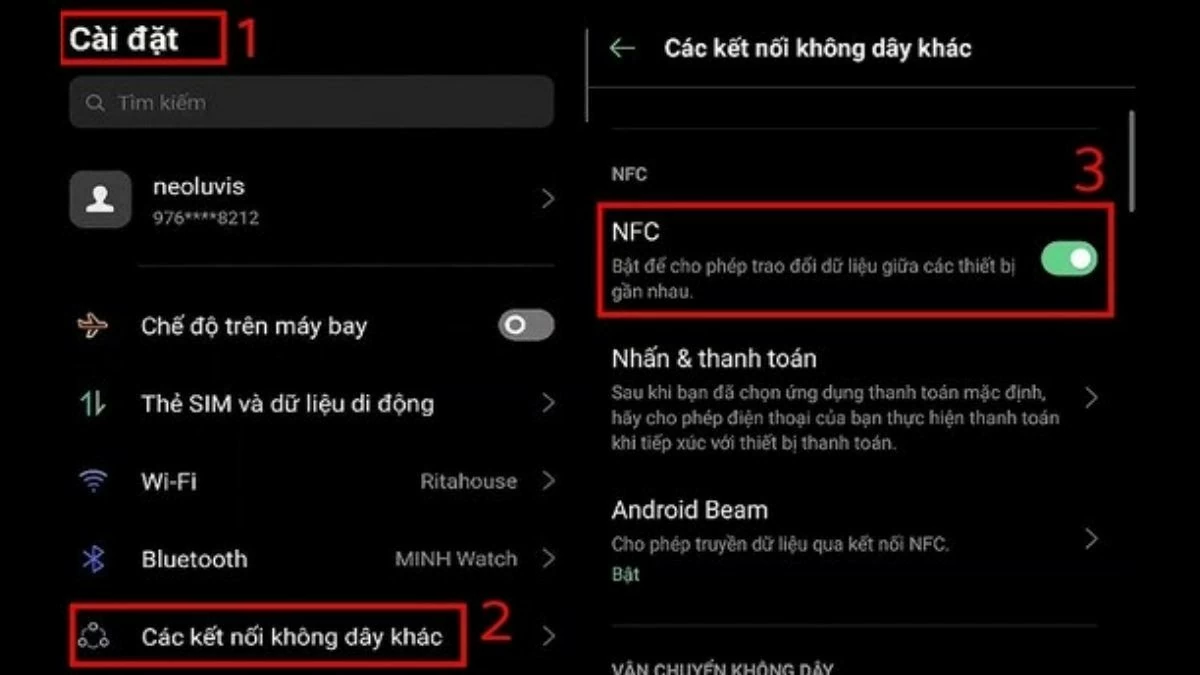 |
Adım 2 : Bu özelliği etkinleştirmek için NFC düğmesini açmanız yeterlidir. NFC'nin telefonun donanımına bağlı olduğunu unutmayın, bu nedenle kullanmadan önce OPPO telefonunuzun NFC'yi destekleyip desteklemediğini kontrol edin.
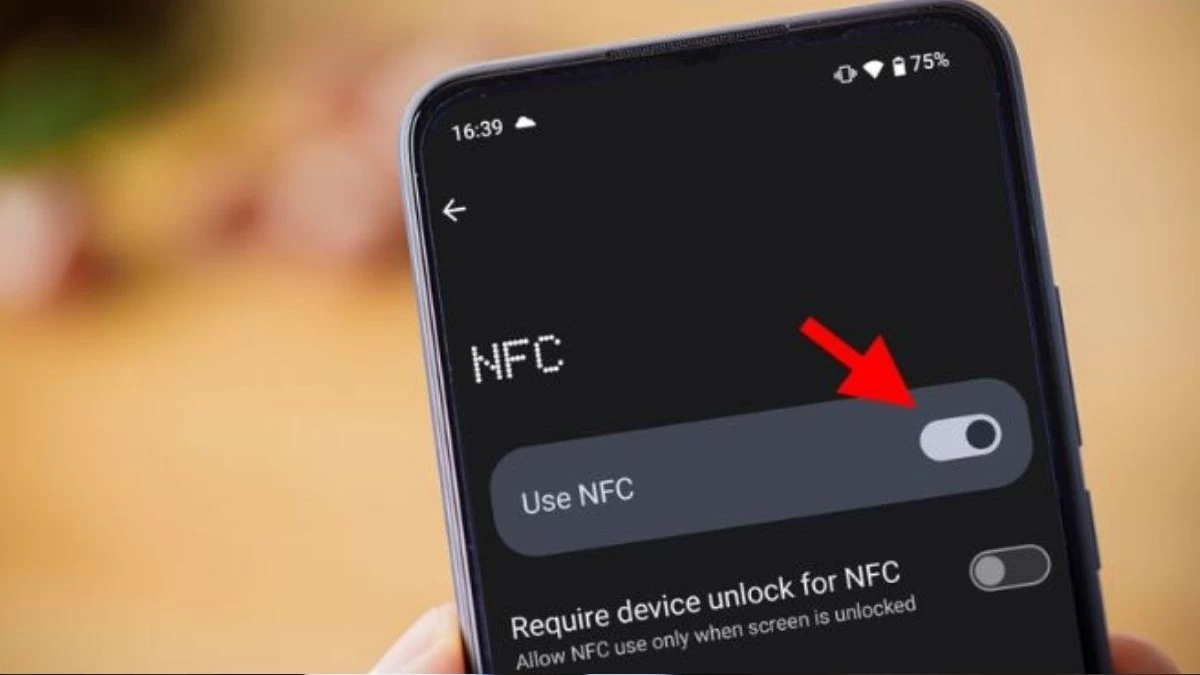 |
OPPO telefonlarda NFC kullanarak veri paylaşımına ilişkin talimatlar
OPPO telefonunuzda NFC'yi nasıl etkinleştireceğinizi öğrendikten sonra, tek bir dokunuşla cihazlar arasında kolayca veri paylaşımı yapabilirsiniz. Bunu yapmadan önce, her iki cihazın da açık olduğundan ve NFC'yi desteklediğinden emin olun.
1. Adım : Hazır olduğunuzda, ekranınızın kilidini açın ve paylaşmak istediğiniz verileri (resim, video veya kişi gibi) hazırlayın. Gönderici telefonda, verileri depolayan uygulamayı açın, paylaşılacak öğeyi seçin ve paylaşım simgesine dokunun. Ardından, NFC paylaşım seçeneğini belirleyin. Alıcı telefonda, iki cihazı birbirine yaklaştırın ve NFC çiplerinin doğrudan temas ettiğinden emin olun.
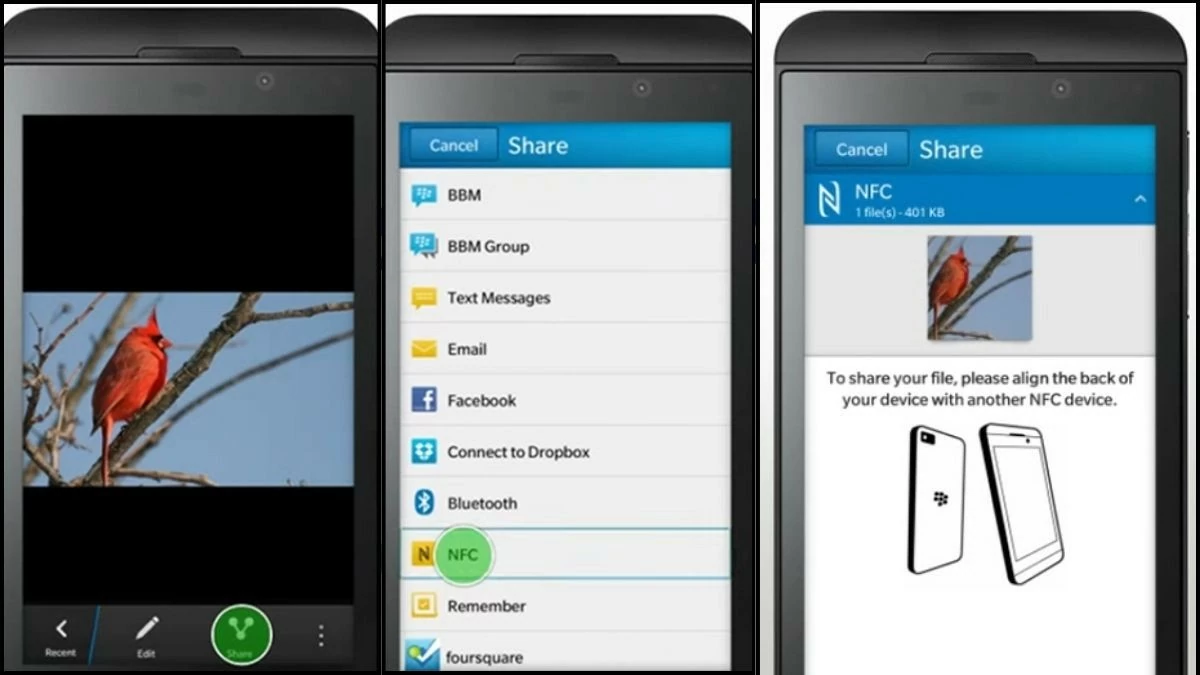 |
Adım 2: Bildirim ekranda göründüğünde, verileri almak için "Kabul Et"e dokunmanız yeterlidir. İşlem tamamlandıktan sonra, alınan verileri telefonunuzda açıp görüntüleyebilirsiniz.
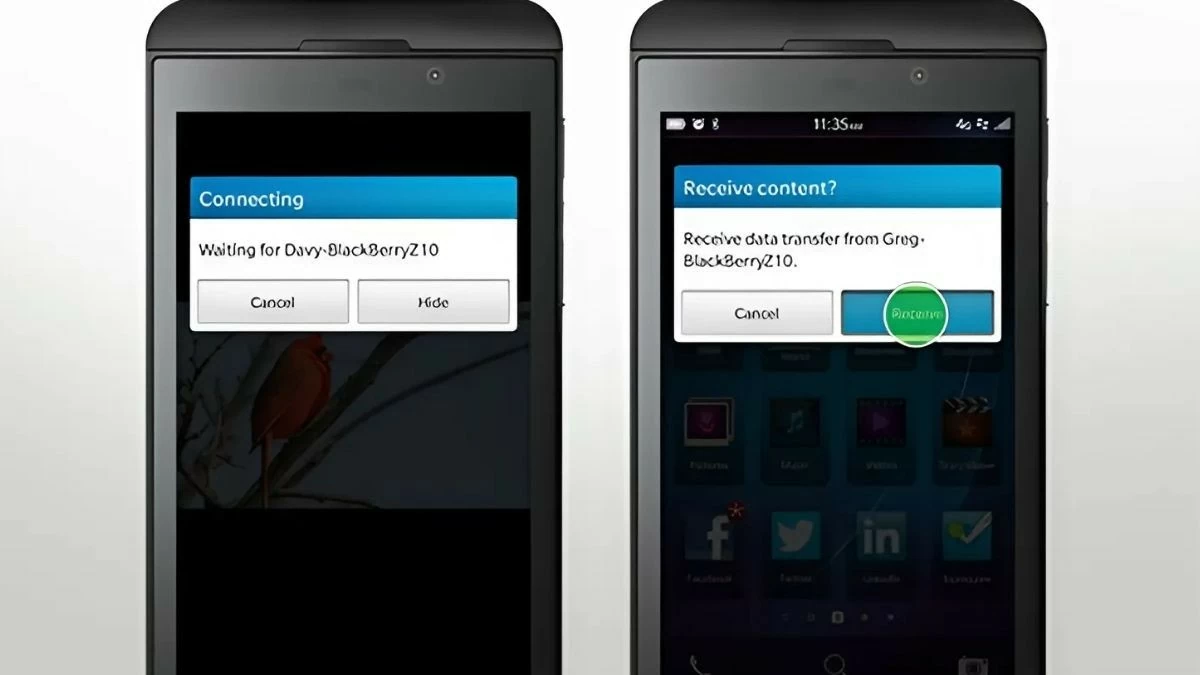 |
OPPO'da NFC CCCD'nin nasıl taranacağına dair talimatlar
NFC'nin bilmediğiniz bir diğer uygulaması da çipli kimlik kartlarını tarayarak biyometrik bilgileri güncelleme, banka kartlarını açma veya dijital kimlik doğrulama gibi işlemleri yapabilme yeteneğidir. Bu basit bir işlemdir, ancak bilgilerin doğru şekilde taranmasını sağlamak için hassasiyet gerektirir.
Adım 1: İlk olarak NFC özelliğini seçin ve taranacak kartı CCCD'ye yerleştirin.
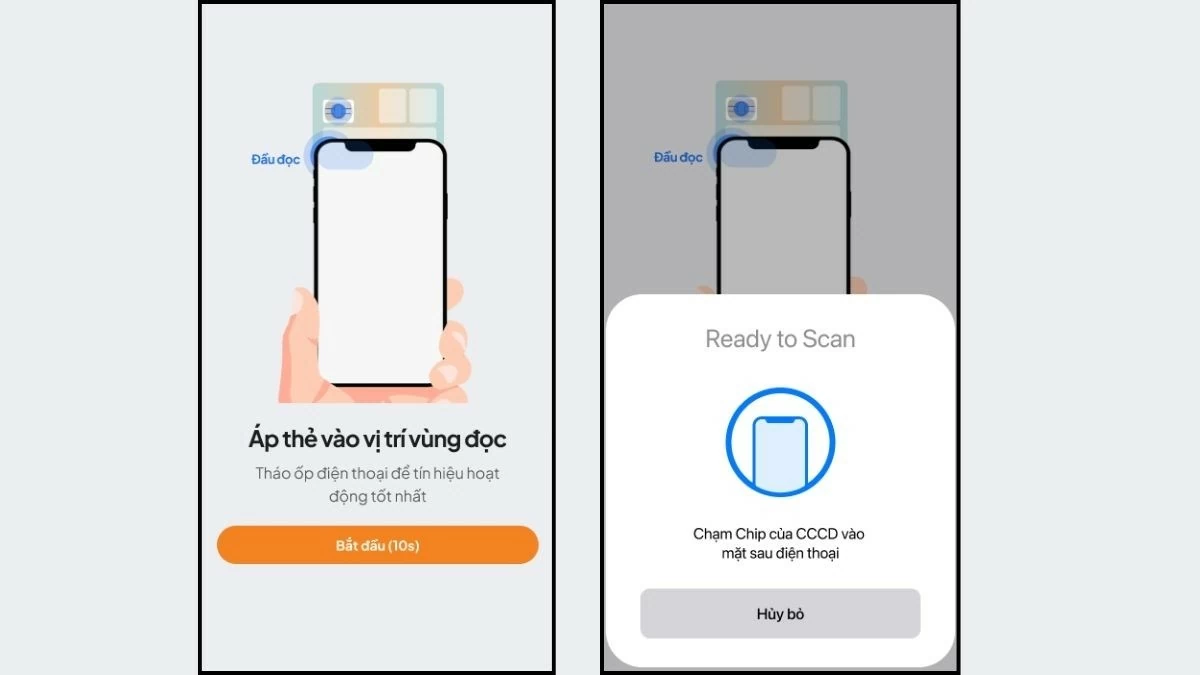 |
Adım 2: Ardından, çipli CCCD'yi telefonun arkasına, kamera konumunun yakınına yerleştirin. OPPO'nun NFC tarama özelliği okuyucuyu otomatik olarak bulacaktır; uygulama başarıyla tarayana kadar konumu sabit tutmanız yeterlidir. İşlem tamamlandığında, bilgiler sisteme otomatik olarak girilecektir; sadece kontrol edip onaylamanız yeterlidir.
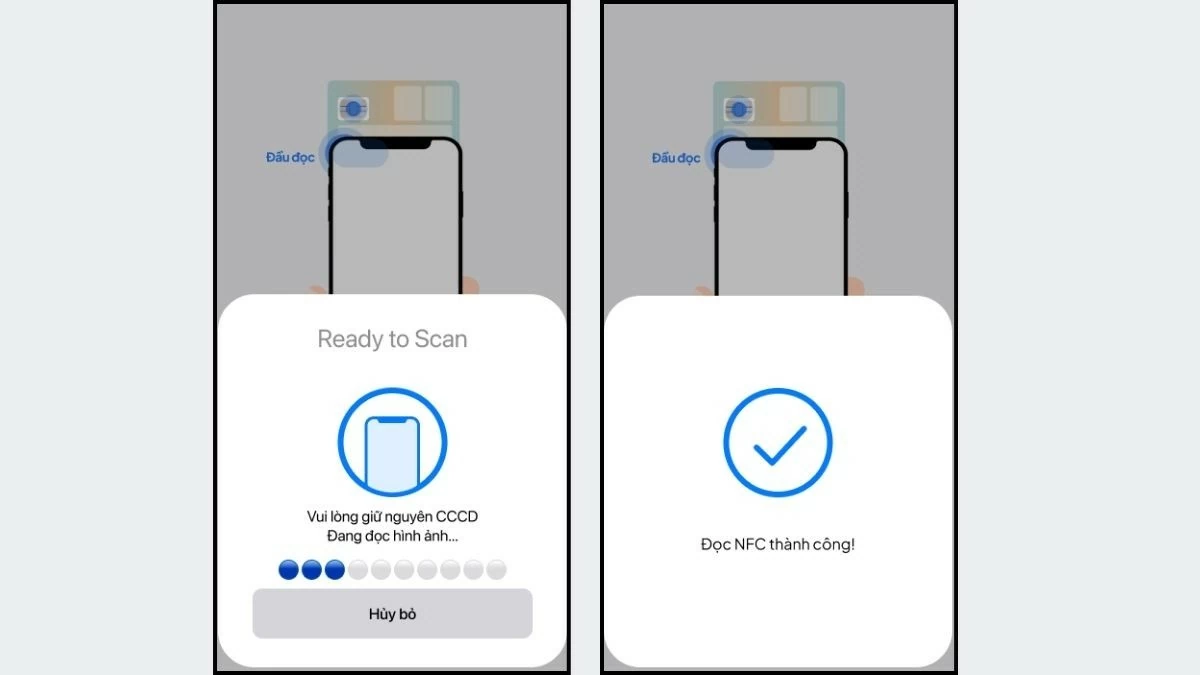 |
Başarılı bir NFC taraması, kişisel bilgileri yönetmede size zaman ve emek tasarrufu sağlarken, OPPO cihazınızda diğer dijital yardımcı programları kullanmak için birçok fırsat sunar.
Bu makale sayesinde, OPPO'da NFC'nin nasıl etkinleştirileceğini ve bu özelliğin sunduğu pratik uygulamaları net bir şekilde anladınız. OPPO telefonlarda NFC'yi etkinleştirme hakkında herhangi bir sorunuz varsa, Android teknolojisi ve püf noktaları hakkında daha fazla bilgi edinebilmemiz için lütfen soru sormaktan çekinmeyin!
[reklam_2]
Kaynak: https://baoquocte.vn/bat-nfc-tren-oppo-don-gian-va-de-thuc-hien-283963.html





![[Fotoğraf] Heyelanlardan etkilenen 14E yolunda insanların seyahat edebilmesi için tepelerin kesilmesi](https://vphoto.vietnam.vn/thumb/1200x675/vietnam/resource/IMAGE/2025/11/08/1762599969318_ndo_br_thiet-ke-chua-co-ten-2025-11-08t154639923-png.webp)







































![[Video] Hue Anıtları ziyaretçileri karşılamak üzere yeniden açıldı](https://vphoto.vietnam.vn/thumb/402x226/vietnam/resource/IMAGE/2025/11/05/1762301089171_dung01-05-43-09still013-jpg.webp)


































































Yorum (0)